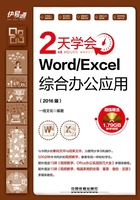
2.4 设置页面背景
用户可以为创建好的文档设置页面背景,美化版面。设置页面背景主要包括为页面添加水印、设置页面颜色和填充效果等。
2.4.1 添加水印
所谓水印是指在文档中添加某些信息以达到文件真伪鉴别、版权保护等功能。添加的水印信息隐藏于文档中,不影响原始文件的可观性和完整性。而所谓的添加水印就是把文字或图片信息衬于文字之下并设置其颜色使其看起来像水印。
1.添加水印
用户可以直接添加系统自带的水印,具体操作方法如下。
Step01 1 打开光盘文件\素材文件\第2课\“公司员工规章制度12.docx”,切换到“设计”选项卡,2 在“页面背景”功能组中单击“水印”按钮 ,3 在弹出的下拉列表中选择“机密1”选项,如下图所示。
,3 在弹出的下拉列表中选择“机密1”选项,如下图所示。

Step02 返回Word文档中,此时看到文章中已经添加了“机密”的水印标志,如下图所示。

Step03 1 如果用户想要删除添加的水印,则只需要切换到“设计”选项卡,2 在“页面背景”功能组中单击“水印”按钮 ,3 在弹出的水印下拉列表中选择“删除水印”选项即可,如下图所示。
,3 在弹出的水印下拉列表中选择“删除水印”选项即可,如下图所示。

2.添加自定义水印
用户还可以根据实际的需要,通过自定义的方式添加自定义水印,具体操作方法如下。
Step01 1 在“设计”选项卡的“页面背景”功能组中单击“水印”按钮 ,2 在弹出的水印下拉列表中选择“自定义水印”选项,如下图所示。
,2 在弹出的水印下拉列表中选择“自定义水印”选项,如下图所示。

Step02 1 弹出“水印”对话框,选中“图片水印”单选按钮,2 单击 按钮,如下图所示。
按钮,如下图所示。

Step03 1 弹出“插入图片”对话框,在“必应图像搜索”文本框中输入“工作”,2 单击右侧的“搜索”按钮 ,如下图所示。
,如下图所示。

Step04 1 在下方显示出关于“工作”的搜索结果,在其中选择需要添加为水印效果的图片,2 单击 按钮,如下图所示。
按钮,如下图所示。

Step05 返回“水印”对话框中,其他选项保持默认设置,单击 按钮,如下图所示。
按钮,如下图所示。

Step06 此时已经将所选图片设置为水印,效果如下图所示。

2.4.2 设置页面颜色
页面背景颜色是指显示于Word文档最底层的颜色或图案,用于丰富文档的页面显示效果,页面颜色在打印时不会显示。
设置页面颜色的具体操作方法如下。
Step01 1 打开光盘文件\素材文件\第2课\“公司员工规章制度13.docx”,切换到“设计”选项卡,2 在“页面背景”功能组中单击“页面颜色”按钮 ,3 在弹出的颜色面板中选择“主题颜色”或“标准颜色”中的特定颜色,例如选择“绿色,个性色6,淡色80%”选项,如下图所示。
,3 在弹出的颜色面板中选择“主题颜色”或“标准颜色”中的特定颜色,例如选择“绿色,个性色6,淡色80%”选项,如下图所示。

Step02 页面背景颜色的设置效果如下图所示。
Step03 如果“主题颜色”和“标准色”中显示的颜色依然无法满足用户的需要,还可以单击“页面背景”功能组中“页面颜色”按钮 ,在弹出的下拉列表中选择“其他颜色”选项,如下图所示。
,在弹出的下拉列表中选择“其他颜色”选项,如下图所示。

Step04 1 弹出“颜色”对话框,自动切换到“自定义”选项卡,在“颜色”组合框中选择合适的颜色,2 单击 按钮,如下图所示。
按钮,如下图所示。

Step05 页面颜色的设置效果如下图所示。

2.4.3 设置填充效果
在Word 2016文档窗口中使用单色的页面背景看起来似乎有些单调,并且很难呈现出让人眼前一亮的效果。用户可以为页面颜色设置其他填充效果,增加页面的层次感和美感,设置其他填充效果主要包括设置渐变、纹理、图案和图片效果。
1.填充渐变效果
填充渐变颜色既可以是单一的一种颜色和黑色或白色之间的渐变,也可以是一种颜色向另一种颜色的渐变。填充渐变效果的具体操作方法如下。
Step01 1 打开光盘文件\素材文件\第2课\“公司员工规章制度14.docx”,切换到“设计”选项卡,2 在“页面背景”功能组中单击“页面颜色”按钮 ,3 在弹出的页面颜色面板中选择“填充效果”选项,如下图所示。
,3 在弹出的页面颜色面板中选择“填充效果”选项,如下图所示。

Step02 1 弹出“填充效果”对话框,切换到“渐变”选项卡,2 在“颜色”组合框中选中“双色”单选按钮,3 在“颜色1”下拉列表中选择合适的起始颜色,在“颜色2”下拉列表中选择合适的结束颜色,4 在“底纹样式”组合框中选中“斜上”单选按钮,在“变形”组合框中选择合适的选项,5 设置完成后,6 单击 按钮,如下图所示。
按钮,如下图所示。

Step03 返回Word文档,即可看到设置双色渐变之后的效果,如下图所示。

2.填充纹理效果
除了渐变效果的填充,用户还可以填充纹理效果,填充纹理效果的具体操作方法如下。
Step01 1 按照上述介绍的方法打开“填充效果”对话框,切换到“纹理”选项卡,2 在“纹理”列表框中选择“新闻纸”选项,3 单击 按钮,如下图所示。
按钮,如下图所示。

Step02 返回Word文档,即可看到填充的纹理效果,如下图所示。

3.填充图案效果
系统提供了多种图案供用户填充背景颜色,填充图案效果的具体操作方法如下。
Step01 1 在“填充效果”对话框中,切换到“图案”选项卡,2 在“前景”下拉列表中选择“白色,背景1”选项,在“背景”下拉列表中选择“浅绿”选项,3 在“图案”组合框中选择“40%”选项,4 设置完成后单击 按钮,如下图所示。
按钮,如下图所示。

Step02 返回Word文档,即可看到填充好的图案效果,如下图所示。

4.填充图片效果
用户还可以填充图片作为背景颜色,填充图片效果的具体操作方法如下。
Step01 1 按照前面介绍的方法打开“填充效果”对话框,切换到“图片”选项卡,2 单击 按钮,如下图所示。
按钮,如下图所示。

Step02 弹出“插入图片”对话框,单击“来自文件”右侧的 按钮,如下图所示。
按钮,如下图所示。

Step03 1 弹出“选择图片”对话框,在左侧选择要插入图片的保存位置,然后选择“图片01.jpg”选项,2 单击 按钮,如下图所示。
按钮,如下图所示。

Step04 返回“填充效果”对话框,单击 按钮,如下图所示。
按钮,如下图所示。

Step05 返回Word文档,即可看到填充好的图片效果,如下图所示。
